Venta y promoción con las páginas escaparate linkedin
LinkedIn le ofrece la oportunidad perfecta para poner de relieve los productos y servicios con Showcase Páginas. Showcase Páginas son páginas independientes que se pueden utilizar para anunciar el lanzamiento de productos, sitios web, eventos y cualquier tipo de producto, servicio u oportunidad.
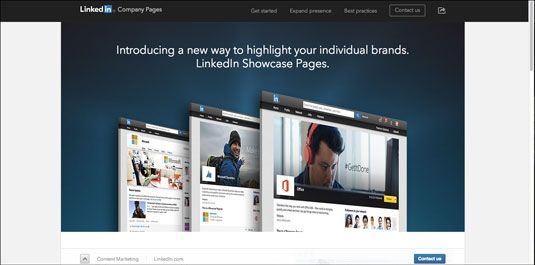
Básicamente, usted tiene las páginas individuales de LinkedIn donde se puede involucrar a su comunidad y compartir un aspecto particular de su negocio. Por ejemplo, si su empresa es paraguas para varias marcas más pequeñas, se puede utilizar una página de empresa como su página principal con las marcas más pequeñas de relieve en el Showcase Páginas.
Sólo un administrador de la empresa Página puede crear Showcase Páginas. Antes de empezar, es necesario saber lo siguiente:
El nombre de la Muestra página
Una descripción breve y dulce - hasta 200 caracteres
La industria de la página cae bajo
El nombre de al menos un administrador Showcase página asignado a cada página.
También necesita tener un imagen héroe (es decir, una imagen de portada) para su Showcase página, de preferencia uno que destaca el elemento mostrado, así como dos imágenes de logotipos.
Aquí están las especificaciones para las imágenes de su escaparate de la Página:
Imagen del héroe: Un mínimo de 974 x 300 formato PNG, JPEG, GIF o, píxeles. Puede jugar y recortar la imagen después de subirlo.
Logos: 100 x 60 píxeles. Si usted es un poco apagado, LinkedIn cambiará de tamaño para que se ajuste.
Para crear un escaparate de página, siga estos pasos:
Mientras que en su empresa Página, seleccione la flecha hacia abajo # 8208-señalando situado al lado del botón Modificar.
Desde el 8208-abajo lista desplegable # que aparece, seleccione Crear un escaparate Página.
Introduzca el nombre del Showcase de página (por ejemplo, el nombre del elemento que está mostrando) y la persona que será el administrador en los campos correspondientes.
Haga clic en Crear.
Ahora puede ver lo que la página se verá así. Si eres feliz, vaya al siguiente paso. De lo contrario, haga los cambios necesarios.
Haga clic en Publicar para hacer el Showcase Página ir a vivir.
Por desgracia, no se puede anular la publicación fácilmente LinkedIn Showcase página. Para eliminar una página, usted tiene que ponerse en contacto con LinkedIn y pedirles que quitarlo para usted. Elija con cuidado cuando se trata de los productos y servicios que usted está mostrando porque no se puede eliminar a voluntad.
LinkedIn le proporciona algunas herramientas maravillosas para promover sus ventas de negocios y de unidad. No te pierdas esta oportunidad de llegar a un nuevo público.



